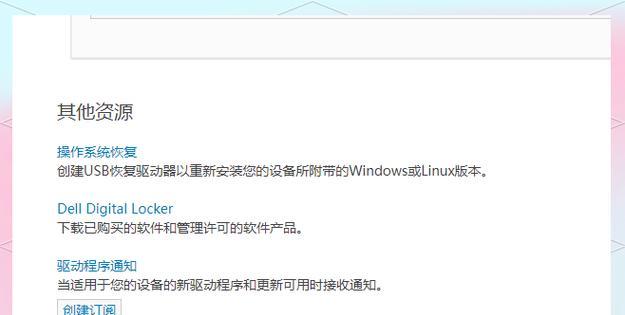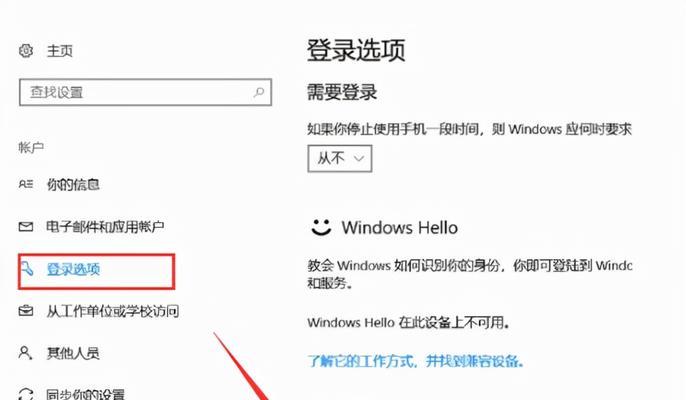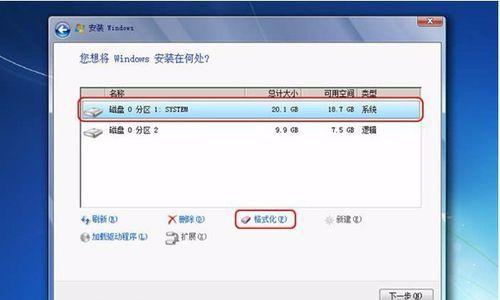在现代社会中,电脑网络已经成为人们生活和工作中不可或缺的一部分。然而,有时候我们可能会遇到网络无法连通的问题,这给我们的生活和工作带来很大的不便。本文将为大家介绍一些常见的网络无法连通问题,并提供相应的解决方法,帮助大家迅速恢复网络连接,提高工作效率。
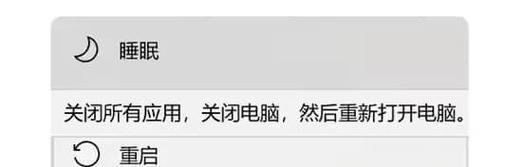
网线连接问题:检查网线是否插入正确位置
如果你发现电脑无法上网,第一步应该是检查网线是否插入正确位置。确保网线一端插入电脑的网口,另一端插入路由器的LAN口。如果网线连接没问题,可能是其他原因导致网络无法连通。
路由器故障:重启路由器
有时候路由器可能会出现故障,导致网络无法连通。这时候你可以尝试重启路由器。首先拔掉电源适配器,等待几十秒钟后再插上电源适配器重新启动路由器。如果重启后问题依然存在,可能需要联系网络运营商或更换路由器。
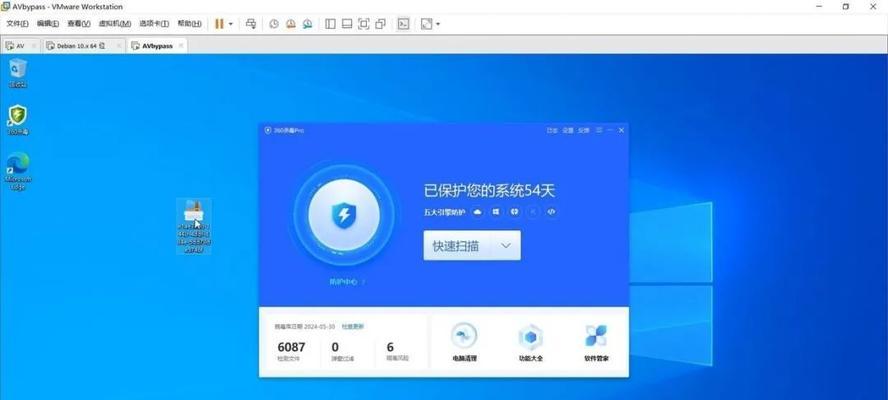
IP地址冲突:释放和续租IP地址
当多台电脑或设备使用同一个局域网时,可能会出现IP地址冲突的情况,导致网络无法连通。你可以通过以下步骤来释放和续租IP地址:打开命令提示符,输入“ipconfig/release”释放IP地址,再输入“ipconfig/renew”续租新的IP地址。
防火墙设置:检查防火墙是否阻止网络连接
有时候防火墙设置会阻止电脑与网络的连接,导致网络无法连通。你可以通过以下步骤来检查防火墙设置:打开控制面板,选择“WindowsDefender防火墙”,点击“允许应用或功能通过WindowsDefender防火墙”,确保你的应用程序被允许通过防火墙。
DNS服务器问题:更换DNS服务器地址
当你的电脑无法解析域名时,可能是DNS服务器出现问题。你可以尝试更换DNS服务器地址来解决这个问题:打开网络和共享中心,点击当前连接的网络名称,选择“属性”,双击“Internet协议版本4(TCP/IPv4)”,选择“使用下面的DNS服务器地址”,输入可用的DNS服务器地址。

网卡驱动问题:更新网卡驱动程序
网卡驱动程序过时或不兼容可能导致网络无法连通。你可以尝试更新网卡驱动程序:打开设备管理器,找到“网络适配器”选项,右键点击你的网卡,选择“更新驱动程序软件”,选择“自动搜索更新的驱动程序软件”。
网络配置问题:重置网络设置
如果你的电脑长时间使用后出现网络无法连通的问题,可能是网络配置出现了问题。你可以尝试重置网络设置:打开命令提示符,输入“netshintipreset”重置IP设置,再输入“netshwinsockreset”重置套接字设置。
病毒或恶意软件:进行全面杀毒扫描
病毒或恶意软件可能会影响电脑的网络连接。你可以通过进行全面的杀毒扫描来解决这个问题:安装一个可信赖的杀毒软件,进行全盘扫描,清除所有检测到的病毒和恶意软件。
系统更新问题:检查是否有系统更新
有时候系统更新可能会导致网络无法连通。你可以通过以下步骤来检查是否有系统更新:点击“开始”菜单,选择“设置”,点击“更新和安全”,选择“Windows更新”,点击“检查更新”。
ISP问题:联系网络运营商
如果你的电脑网络无法连通,可能是ISP(互联网服务提供商)的问题。这时候你需要联系网络运营商,向他们报告问题,并获得相应的解决方法。
无线连接问题:检查无线网络设置
如果你的电脑使用的是无线网络,可能是无线连接出现了问题。你可以通过以下步骤来检查无线网络设置:点击系统托盘上的无线图标,选择你要连接的无线网络,点击“属性”,确保你输入了正确的无线密码和安全类型。
网卡硬件故障:更换网卡
当所有上述方法都不能解决电脑网络无法连通的问题时,可能是网卡出现了硬件故障。这时候你需要更换网卡,以恢复网络连接。
操作系统问题:重置操作系统
如果你的电脑使用的是Windows操作系统,并且网络无法连通,可能是操作系统出现了问题。你可以尝试重置操作系统:点击“开始”菜单,选择“设置”,点击“更新和安全”,选择“恢复”,点击“开始”按钮进行操作系统重置。
网络设备过载:断开其他设备连接
当多台设备同时连接到同一个网络时,可能会导致网络设备过载,从而使网络无法连通。你可以断开其他设备的连接,释放网络资源,帮助恢复网络连接。
专业技术支持:寻求专家帮助
如果你遇到了极为复杂或无法解决的网络无法连通问题,最好寻求专业技术支持,向专家咨询并寻求解决方案。
网络无法连通是我们在使用电脑时常遇到的问题之一,但通过排查和修复常见问题,我们可以迅速恢复网络连接。希望本文提供的解决方法能够帮助大家更好地解决网络无法连通的问题,提高工作效率。记住,在遇到问题时,不要慌张,按照步骤逐一排查,相信问题总会得到解决。